Quer saber como enumerar no excel? Enumerar significa dar números de série ou números a uma lista ou dados. No Excel, nenhum botão especial é fornecido, o que numera nossos dados. Como já sabemos, o Excel não fornece um método ou ferramenta ou botão para fornecer o número sequencial a uma lista de dados, o que significa que temos que fazer isso nós mesmos.

Como listar no Excel automaticamente?
Para listar no Excel automaticamente, você deve lembrar que a função autocompletar será ativada. Por padrão, ele está ativado, mas em qualquer caso, se não o tivermos habilitado ou por engano o autocomplete desabilitado, é assim que você pode reativá-lo.
Você também pode estar interessado em: Como Calcular o Desvio Padrão no Excel
Agora que verificamos que o preenchimento automático está habilitado, existem três métodos para o numeração automática do excel:
- Passo 1: Preencha uma coluna com uma série de números.
- Usando o FUNÇÃO ROW ().
- Usando o FUNÇÃO DE DESLOCAMENTO ().
- Passo 2: No arquivo, guia IR para Opções.
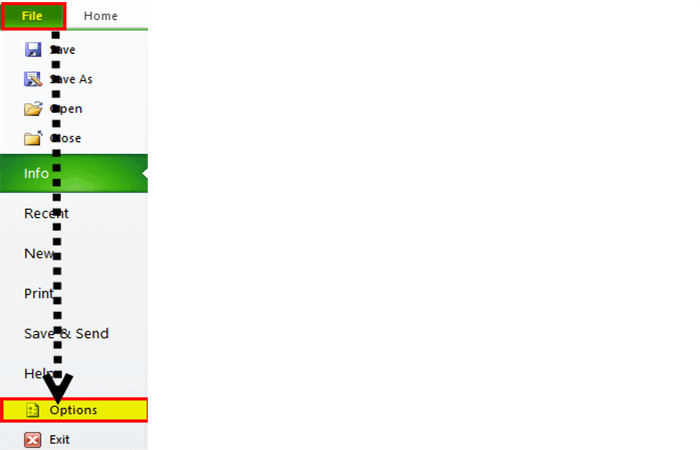
- etapa 3: Na seção avançada, nas opções de edição, marque ATIVAR O CONTROLADOR DE ENCHIMENTOe arraste e solte a célula no Excel.
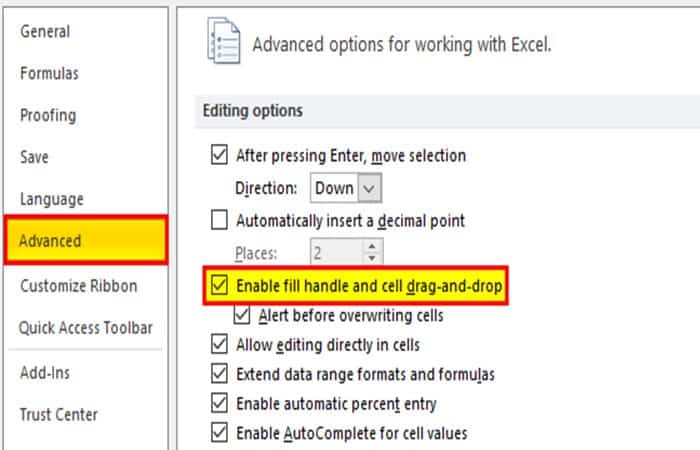
Maneiras de listar no Excel automaticamente
Existem várias maneiras de obter uma numeração automática no Excel.
- Preencha uma coluna com uma série de números.
- Use a função FILA ()
- Use a função DESLOCAMENTO ()
Vamos examinar todos os métodos acima com exemplos.
Liste no Excel preenchendo a coluna com a série numérica
Temos os seguintes dados,
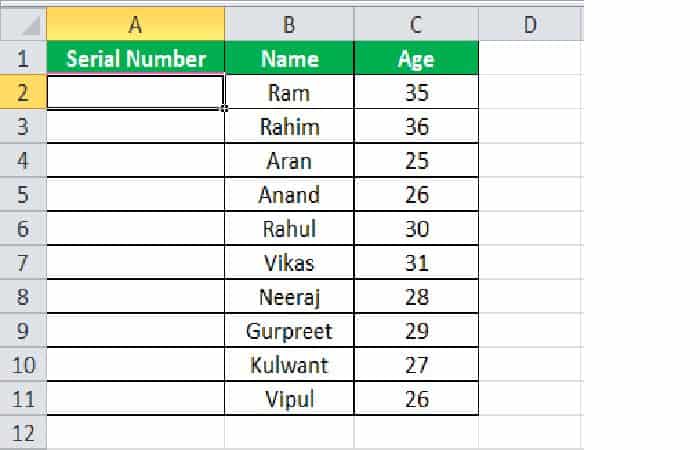
Você tenta inserir números automáticos na coluna A do Excel.
- Passo 1: Selecione a célula que deseja preencher neste exemplo, célula A2.
- Passo 2: Escreva o número com o qual queremos começar, deixando-o seja 1e preencha a próxima célula na mesma coluna com outro número, ser 2.
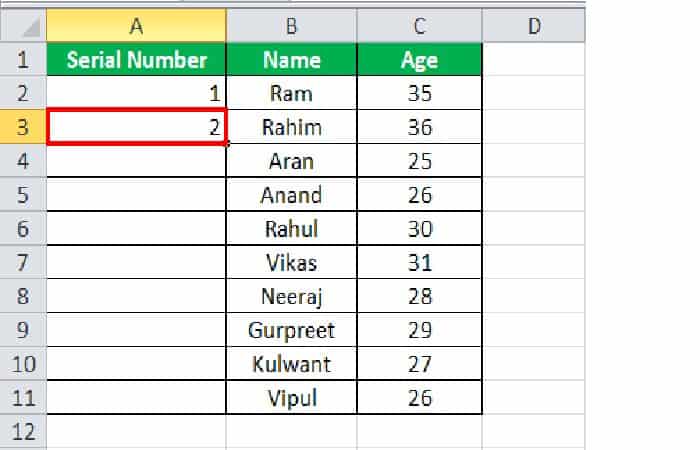
- etapa 3: Você numerou 1 na célula A2 e 2 na célula A3 para iniciar um padrão. Agora selecione os valores iniciais, ou seja, as células A2 e A3.
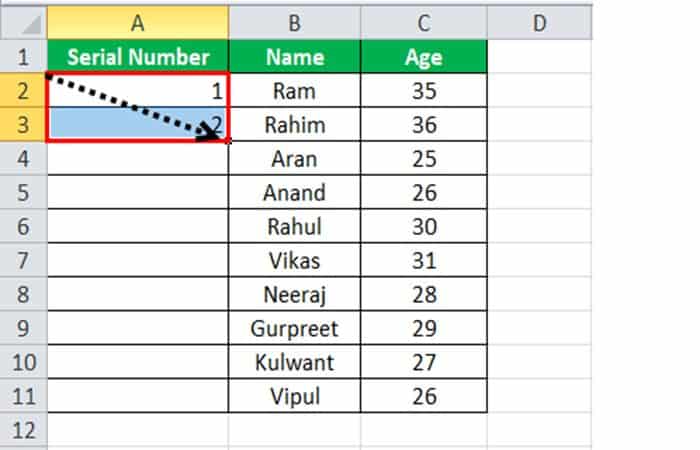
- Passo 4: O ponteiro (ponto) na célula selecionada é mostrado com a seta; clique nele e arraste-o até o intervalo desejado, ou seja, célula A11.
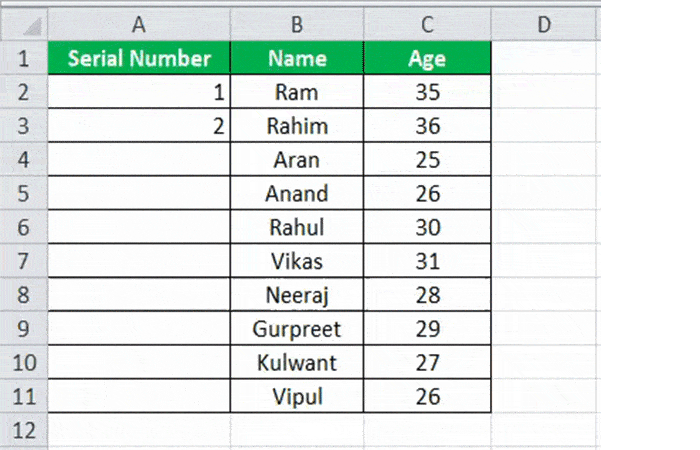
Agora você tem uma numeração sequencial para os dados.
Aqui você pode aprender: Como congelar células no Excel
Listar no Excel usando a função ROW ()
Use os mesmos dados para demonstrar a função de numeração sequencial por FILA ().
- Passo 1: Abaixo estão os dados,
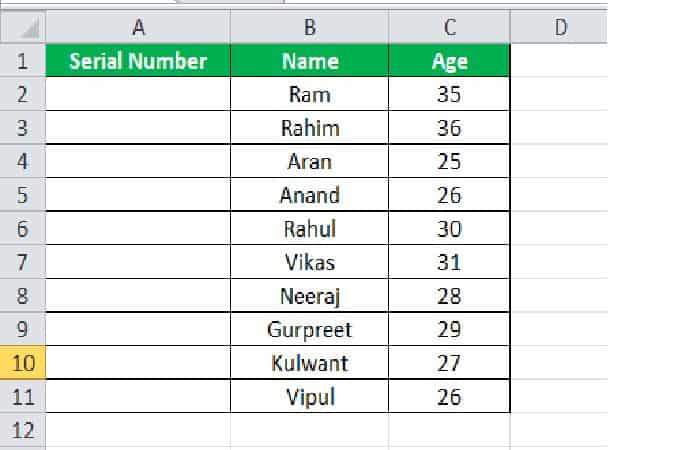
- Passo 2: Na célula A2 ou onde você deseja enumerar no Excel automaticamente, você seleciona a célula específica.
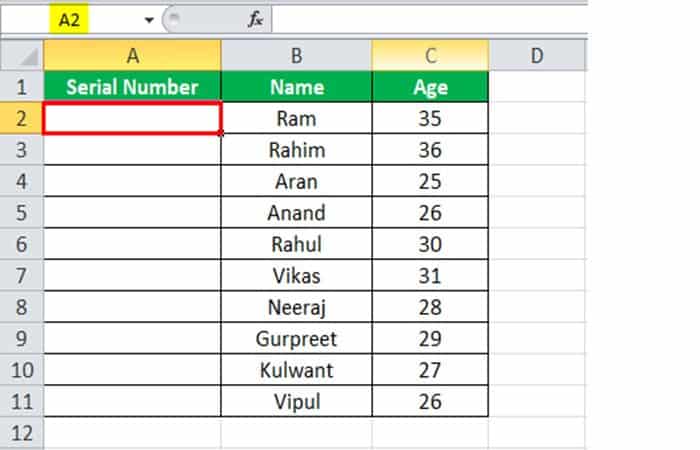
- etapa 3: Write = FILA () na célula A2 e pressione Entrar.
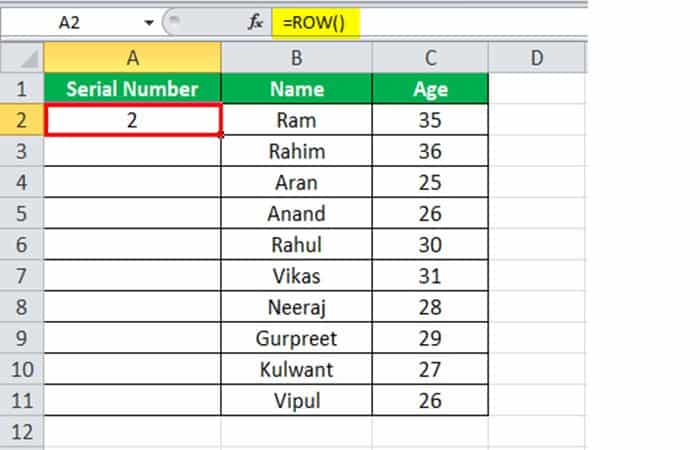
NOTA: Ele lhe dará a numeração do número 2 porque a função de FILA retorna o número da linha atual.
- Passo 4: Para evitar a situação acima, você pode atribuir a função de linha à linha de referência.
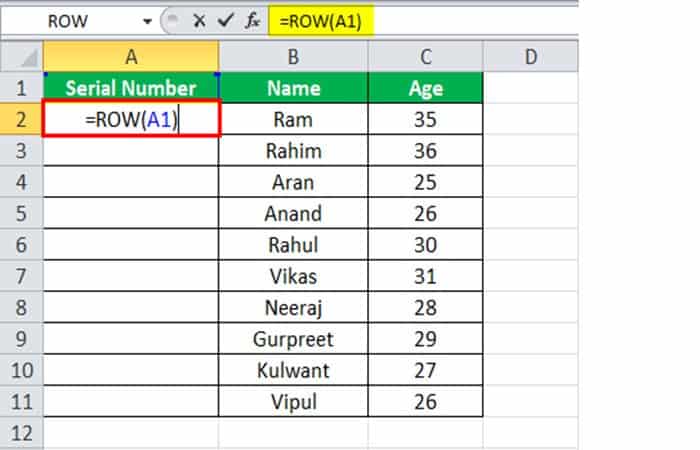
- Etapa 5: Clique no ponteiro ou ponto na célula selecionada e arraste-o para o intervalo desejado para o cenário atual para a célula A11.
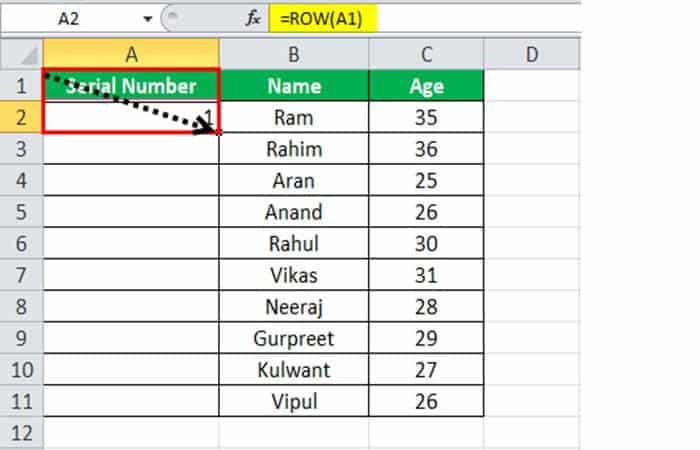
- Etapa 6: Agora você tem uma numeração automática no Excel para os dados usando a função FILA ().
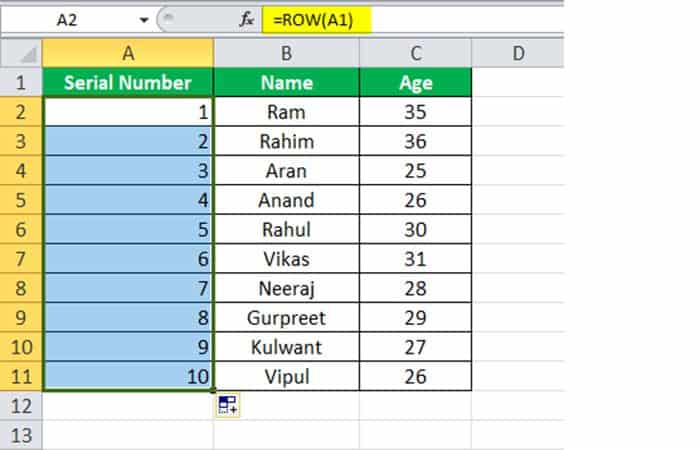
Listar no Excel usando a função Offset ()
Você pode enumerar no Excel usando também o FUNÇÃO OFFSET ().
Novamente, use os mesmos dados para demonstrar a função de compensação. Abaixo estão os dados:
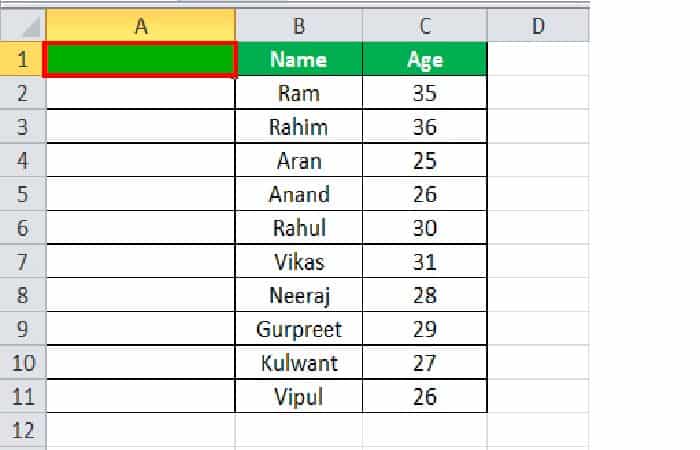
Como você pode ver, o texto escrito na célula A1 foi excluído “Número de série”Já que ao usar a função de deslocamento, a referência deve estar em branco.
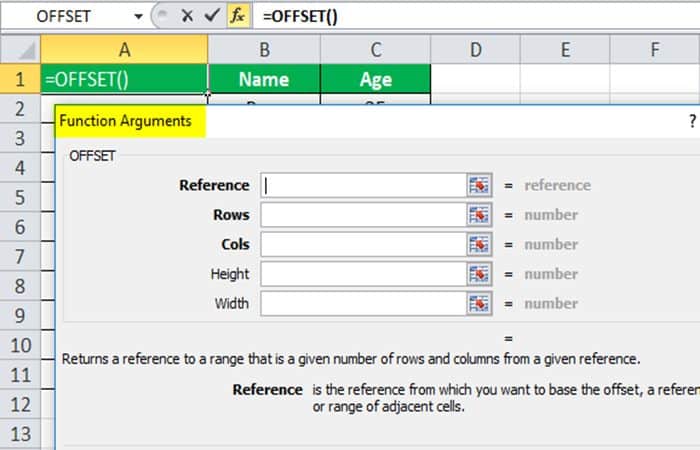
A captura de tela acima mostra os argumentos da função usados na função de compensação.
- Passo 1: Na célula A2 escrever = DESLOCAMENTO (A2, -1,0) +1 para listar no Excel automaticamente.
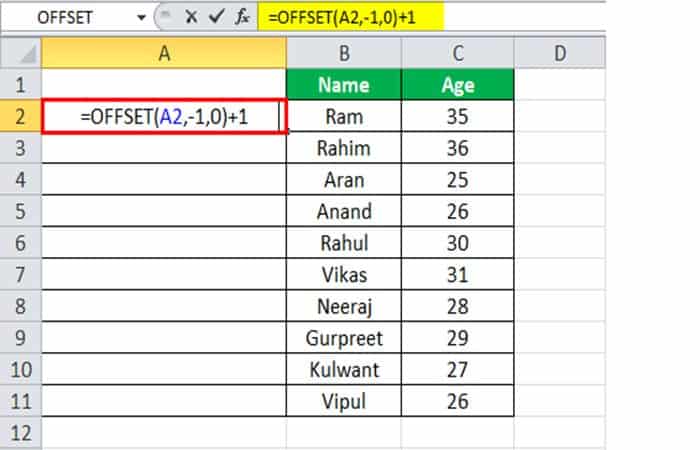
NOTA: A2 é o endereço da célula atual, que é a referência.
- Passo 2: Aperte ENTREM e o primeiro número será inserido.
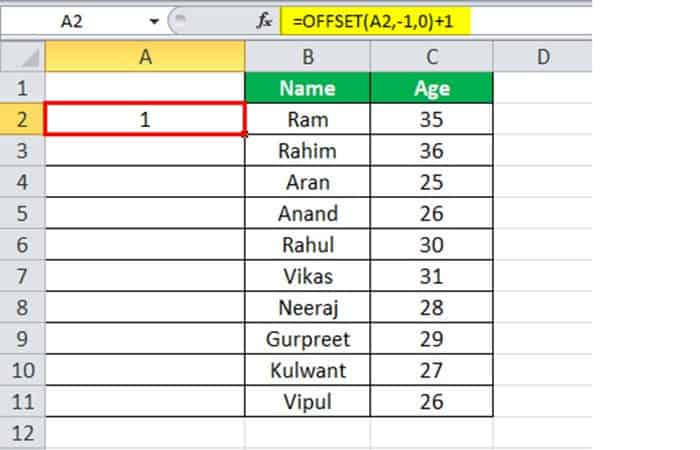
- etapa 3: Selecione a célula A2, arraste-a para baixo para a célula A11.
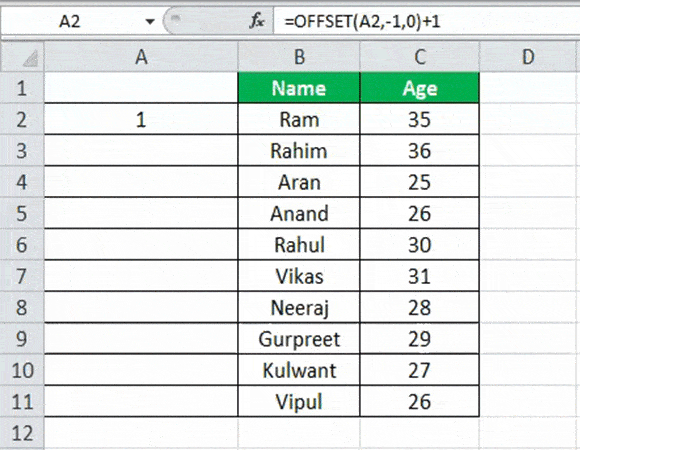
- Passo 4: Agora temos uma numeração sequencial usando a função de deslocamento.
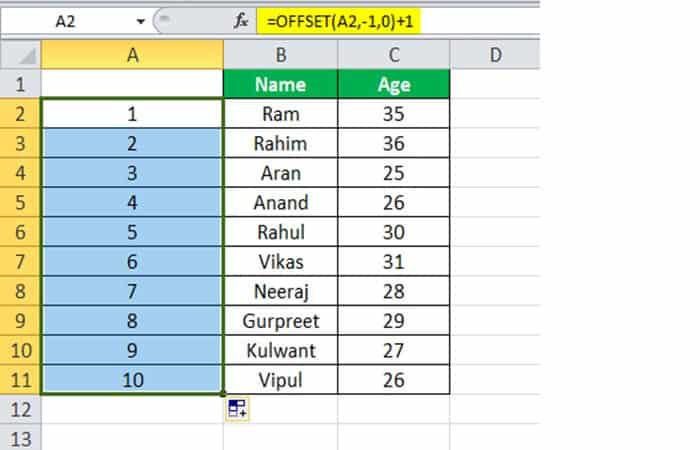
Enumeração em Excel
Enumerar no Excel significa fornecer uma célula com números que são como números de série para alguma tabela, obviamente também pode ser feito manualmente preenchendo as duas primeiras células com números e arrastando para baixo até o final da tabela, destacando-se automaticamente preencherá a série ou podemos usar o fórmula = ROW () para inserir um número de linha como um número de série nos dados ou tabela.
Numeração em Excel O que é e como funciona?
Quando se trata de trabalhar com o Excel, existem algumas pequenas tarefas que precisam ser realizadas repetidamente e, se soubermos a maneira certa de fazer isso, podem economizar muito tempo.
Gere os números no Excel é uma tarefa freqüentemente usada durante o trabalho. Os números de série desempenham um papel muito importante no Excel. Isso define uma identidade única para cada registro de seus dados.
Uma das maneiras é adicione números de série manualmente no Excel. Mas pode ser um incômodo se você tiver os dados para centenas ou milhares de linhas e precisar inserir o número da linha para eles.
Como listar no Excel automaticamente em série?
Existem muitas maneiras de gerar o número de linhas no Excel.
- Usando a alça de preenchimento
- Usar série de preenchimento
- Uso do Função ROW
Listar no Excel usando o identificador de preenchimento
Isso identifica um padrão de algumas células já preenchidas e, em seguida, rapidamente usa esse padrão para preencher a coluna inteira.
Você terá o seguinte conjunto de dados.
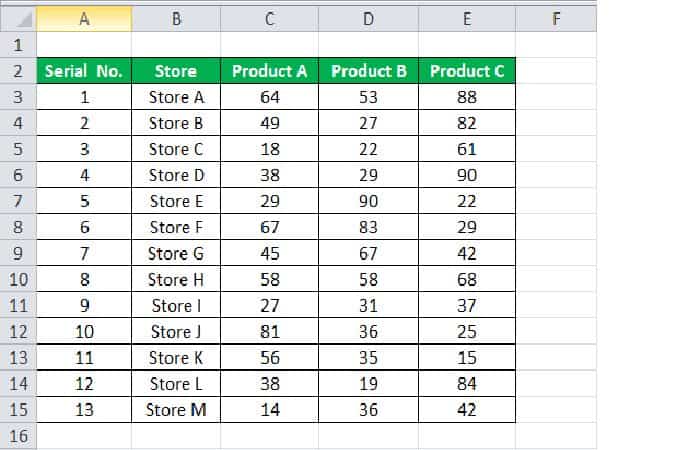
Para o conjunto de dados acima, você deve completar a série sem registro. Siga os passos abaixo:
- Passo 1: Insira 1 na célula A3 e insira 2 na célula A4.
- Passo 2: Selecione ambas as células de acordo com a imagem a seguir.
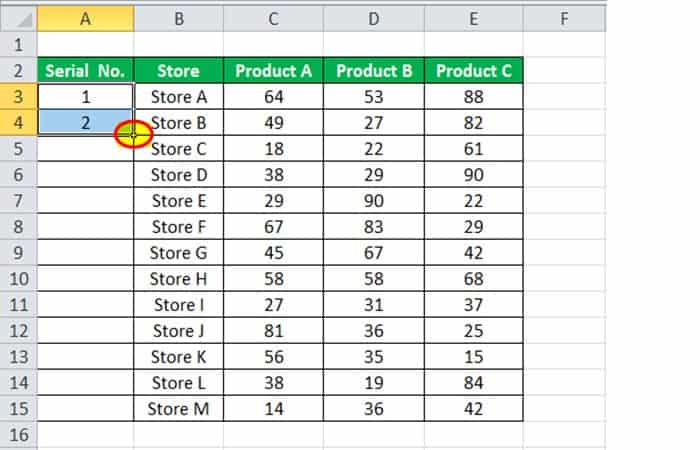
- etapa 3: Como você pode ver, há um pequeno quadrado mostrado na imagem acima arredondado pela cor vermelha chamado Preencher manipulador em Excel.
- Passo 4: Coloque o cursor do mouse neste quadrado e clique duas vezes na alça de preenchimento.
- Etapa 5: Preencherá automaticamente todas as células até o final do conjunto de dados. Por favor, consulte a imagem a seguir.
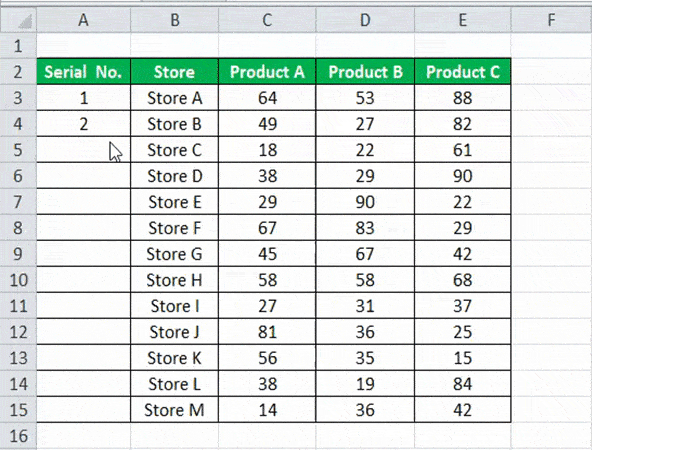
- Etapa 6: Como identificador de preenchimento identifica o padrão e, conseqüentemente, preenche as respectivas células com aquele padrão.
NOTA: Se você tiver uma linha em branco no conjunto de dados, a alça de preenchimento só funcionará até a última linha contígua que não estiver em branco.
Listar no Excel usando séries de preenchimento
Isso dá mais controle sobre os dados sobre como os números de série são inseridos no Excel.
Suponha que você tenha abaixo da pontuação dos alunos para o assunto.
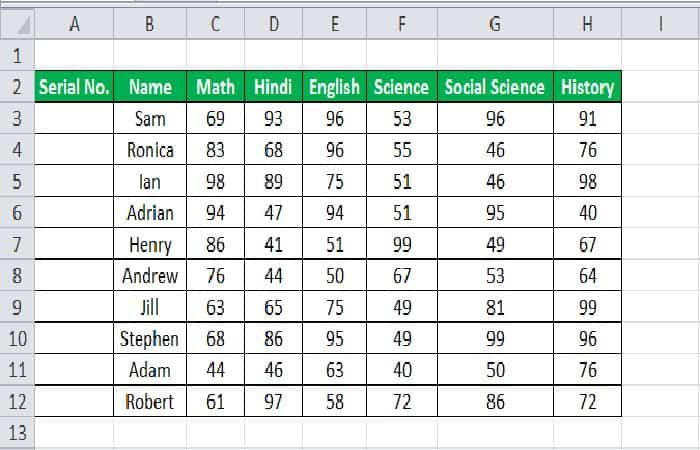
Siga as etapas abaixo para completar a série no Excel:
- Passo 1: Insira 1 na célula A3.
- Passo 2: Vá para a guia COMEÇO. Clique na opção Preencher na seção de edição, conforme mostrado na imagem a seguir.
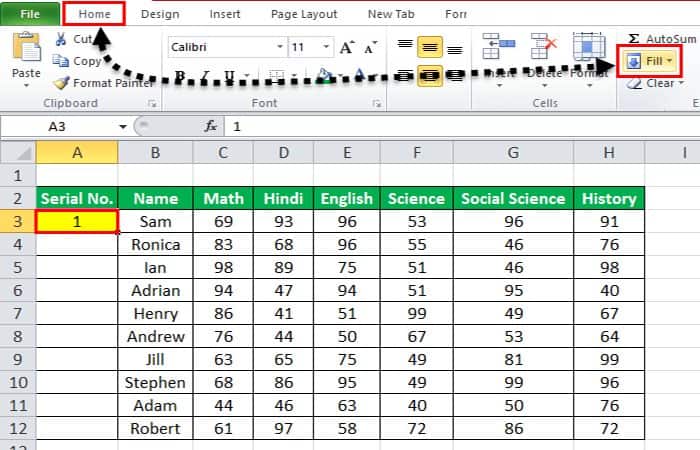
- etapa 3: Clique no menu Preencher lista suspensa. Você tem muitas opções. Clique em Série, conforme mostrado na captura de tela a seguir.
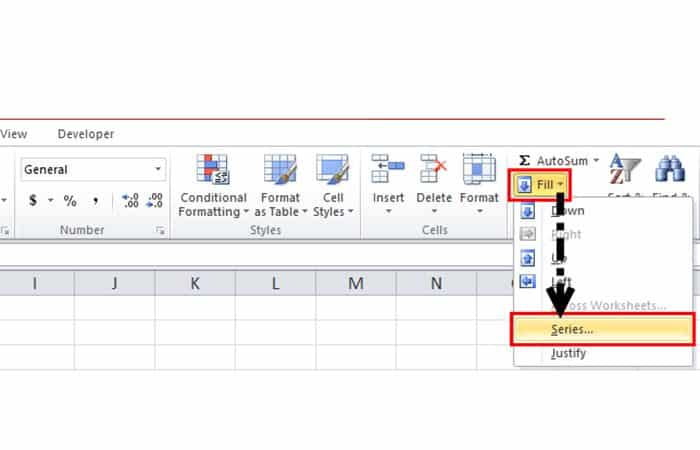
- Passo 4: Uma caixa de diálogo será aberta, conforme mostrado na imagem abaixo.
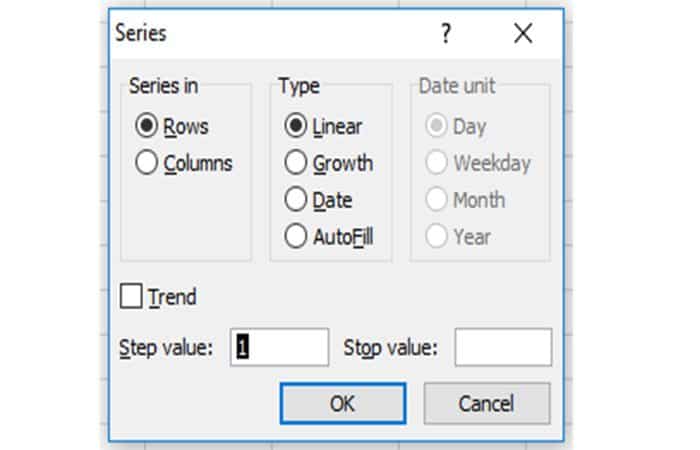
- Etapa 5: Clique Colunas na seção Série sobre. Por favor, consulte a imagem a seguir.
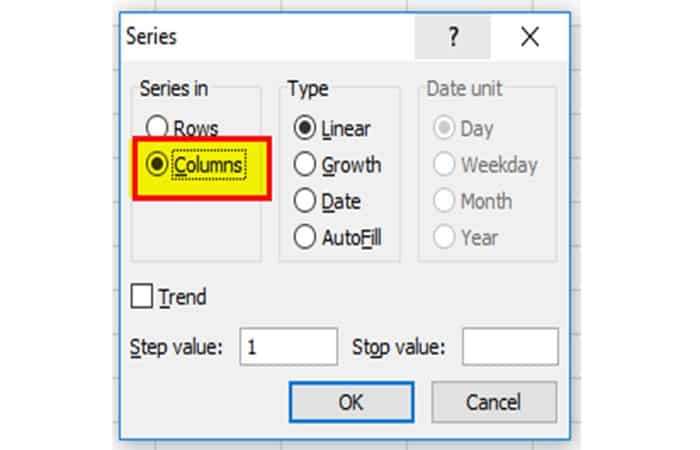
- Etapa 6: Insira o valor no campo Valor de parada. Nesse caso, temos um total de 10 registros; insira 10. Se você omitir esse valor, a opção Preencher String não funcionará.
- Etapa 7: Entrar OK. Isso preencherá as linhas com números de série de 1 a 10. Veja a imagem abaixo.
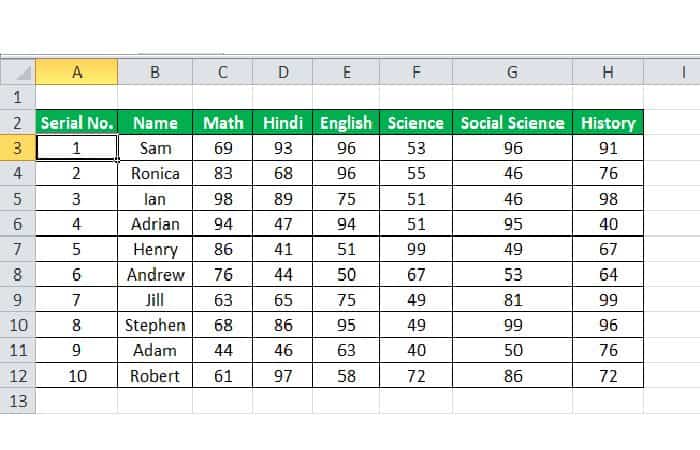
Listar no Excel usando a função ROW
O Excel tem uma função incorporada, que também pode ser usada para listar as linhas no Excel. Para obter a numeração das linhas do Excel, insira a seguinte fórmula na primeira célula mostrada abaixo:
Este tópico está relacionado a: Como usar macros no Excel
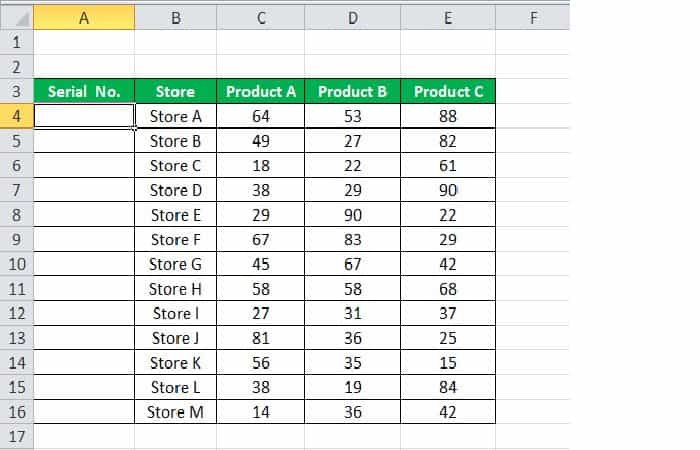
- Passo 1: O Função ROW Fornece o número da linha do Excel da linha atual. Ele subtraiu 3 quando os dados começam na quarta linha, portanto, se seus dados começam na segunda linha, subtraia 1.
- Passo 2: Veja a imagem abaixo. Usando = FILA () – Fórmula 3
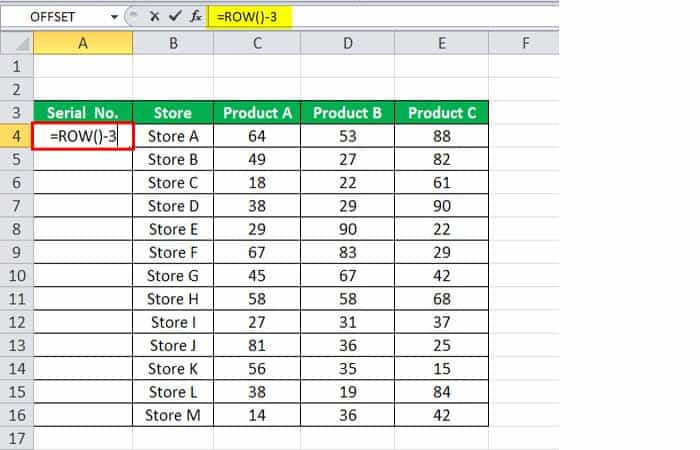
- etapa 3: Arraste esta fórmula para as linhas restantes e o resultado final é mostrado abaixo.
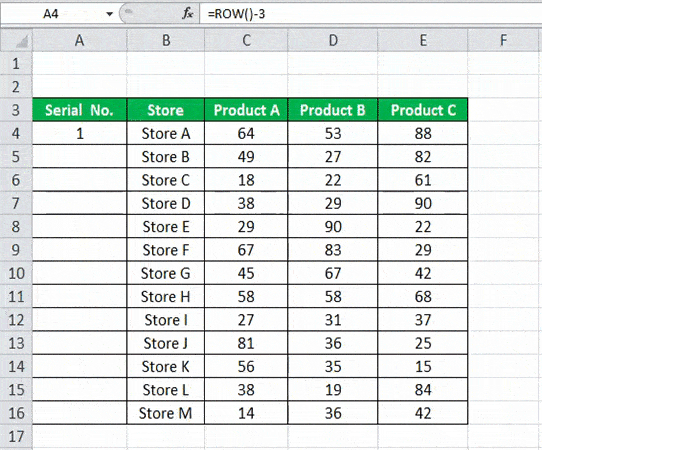
A vantagem de usar essa fórmula para numeração é que, se você excluir um registro do conjunto de dados, não vai bagunçar as numerações. Dado que o Função ROW não faz referência a nenhum endereço de célula, ele se ajustará automaticamente para fornecer o número de fila Direito.






